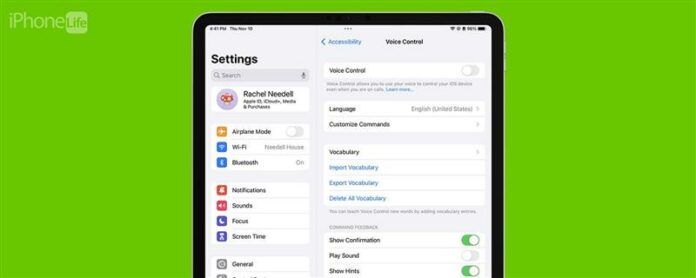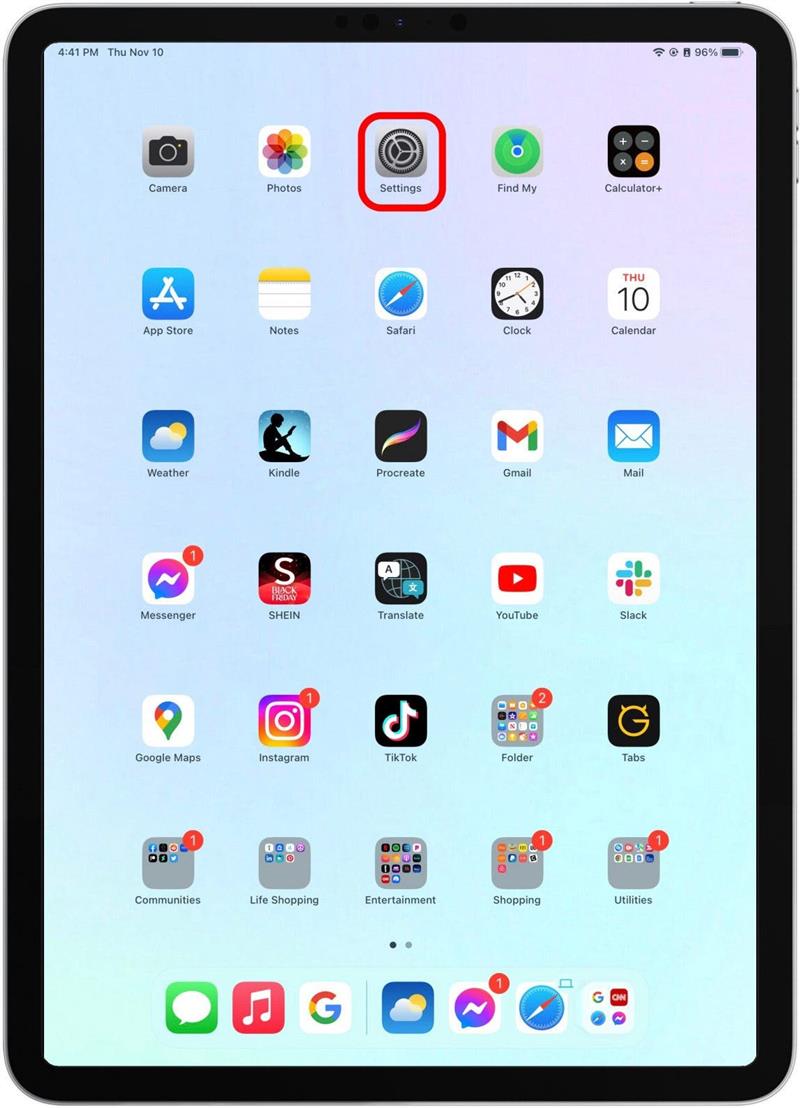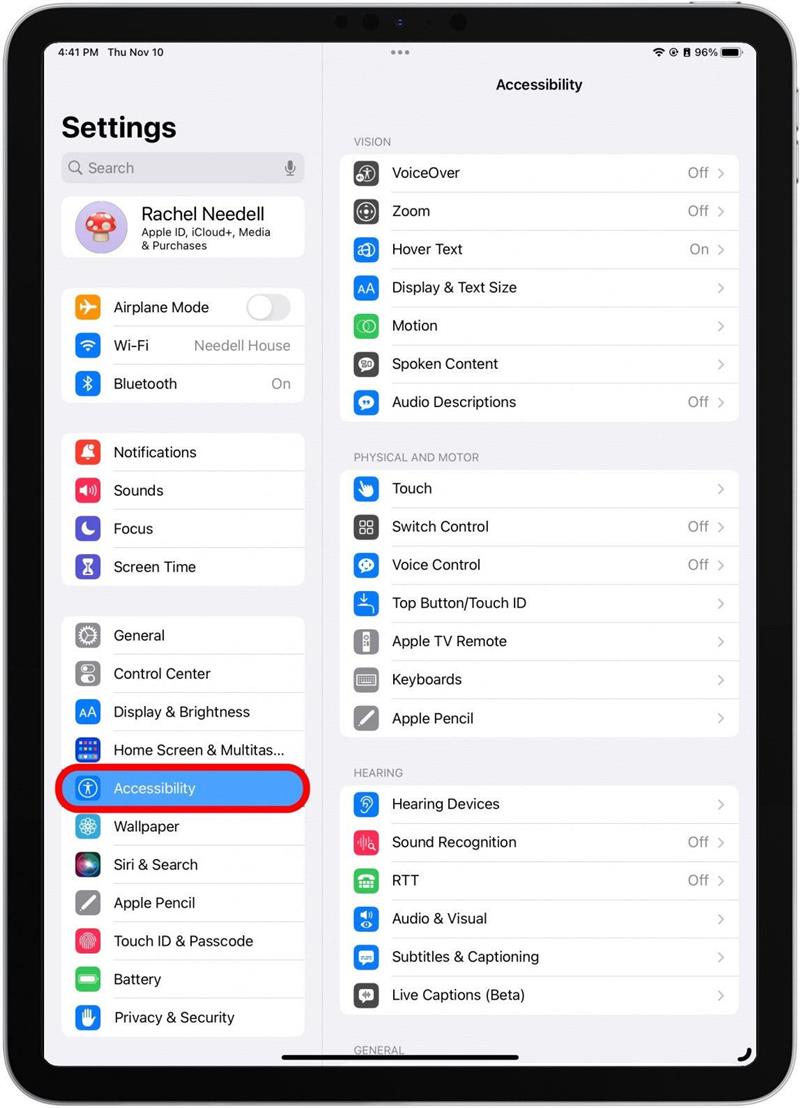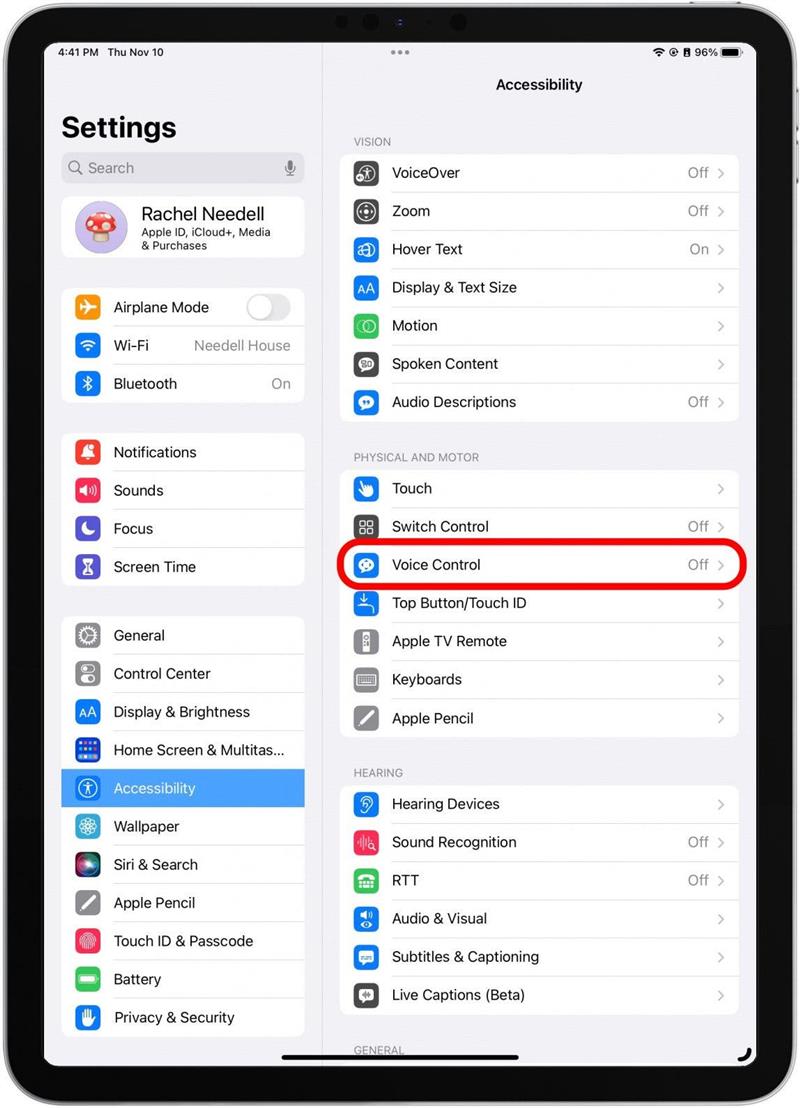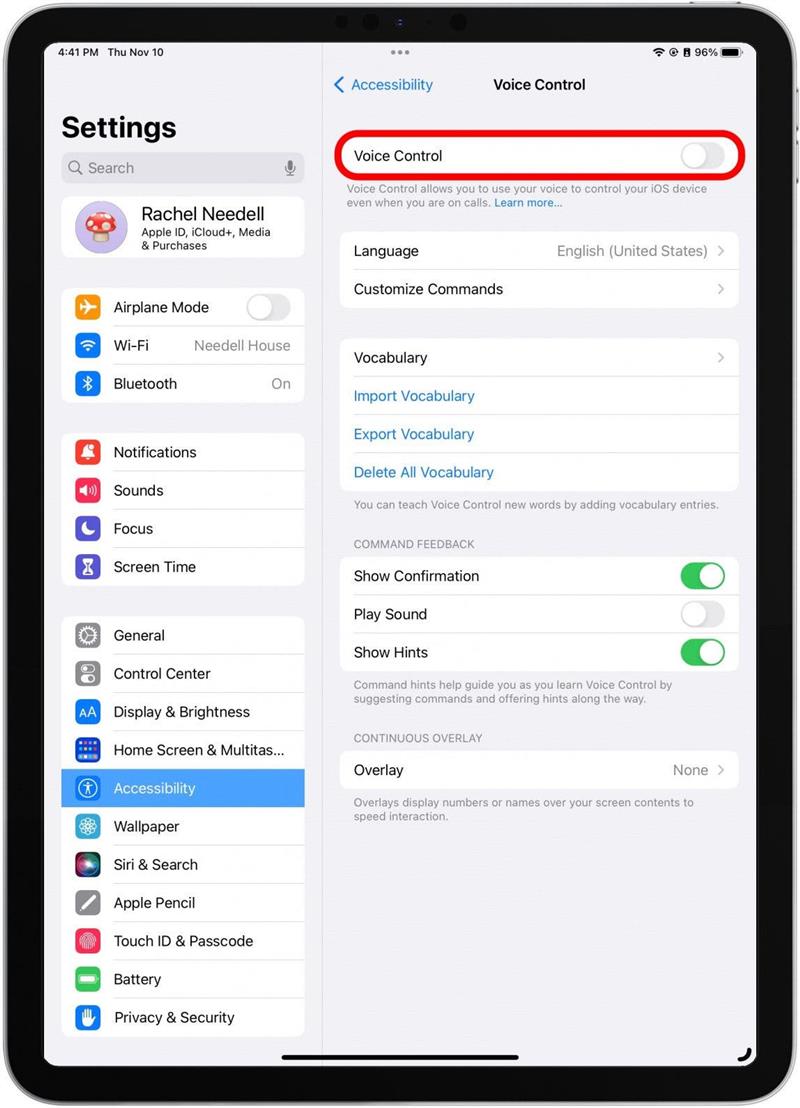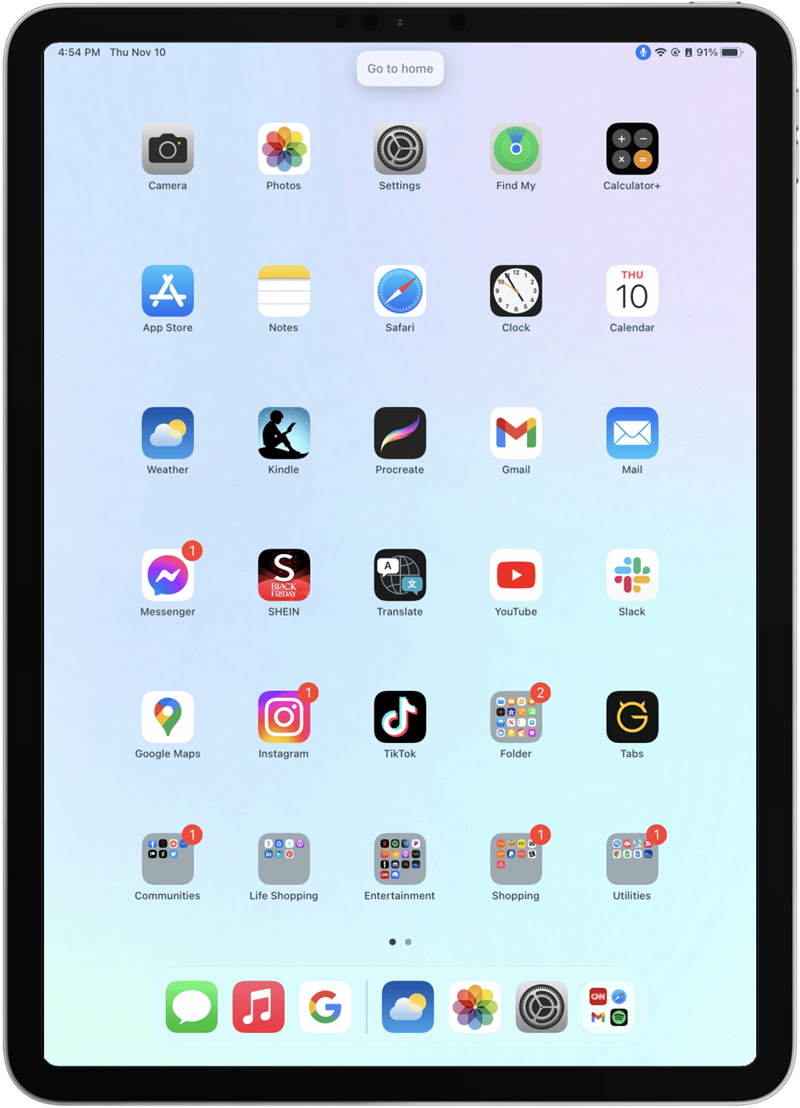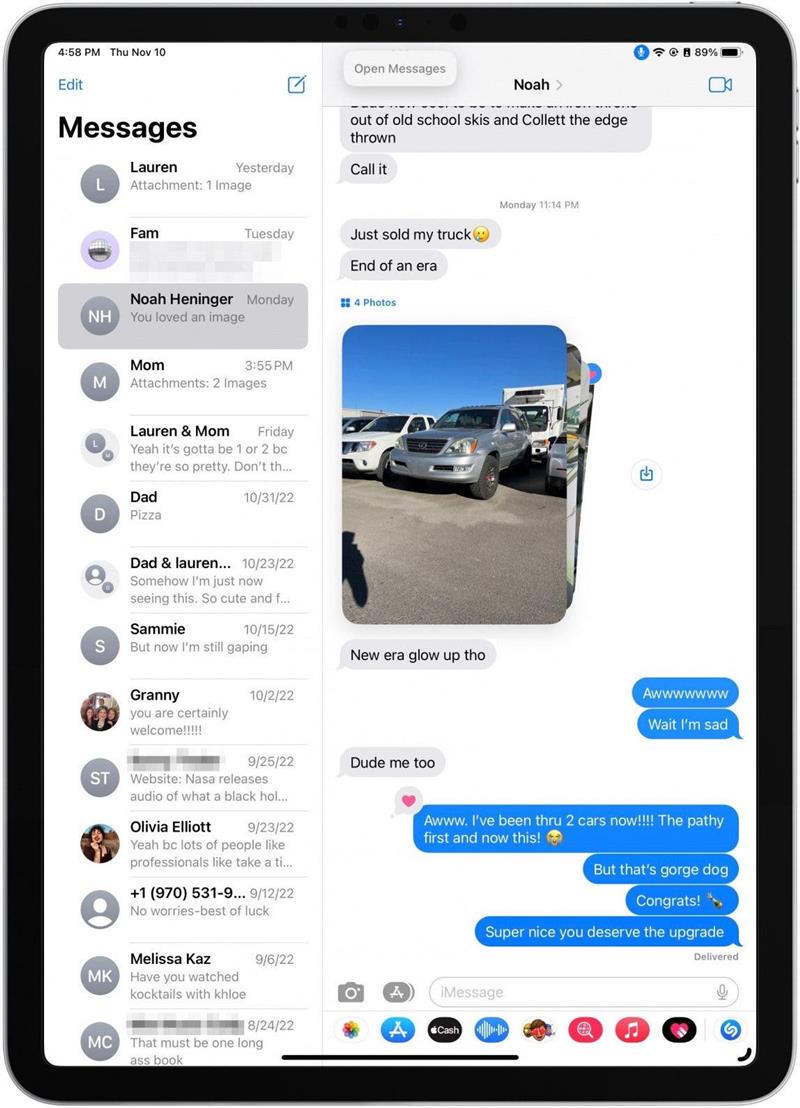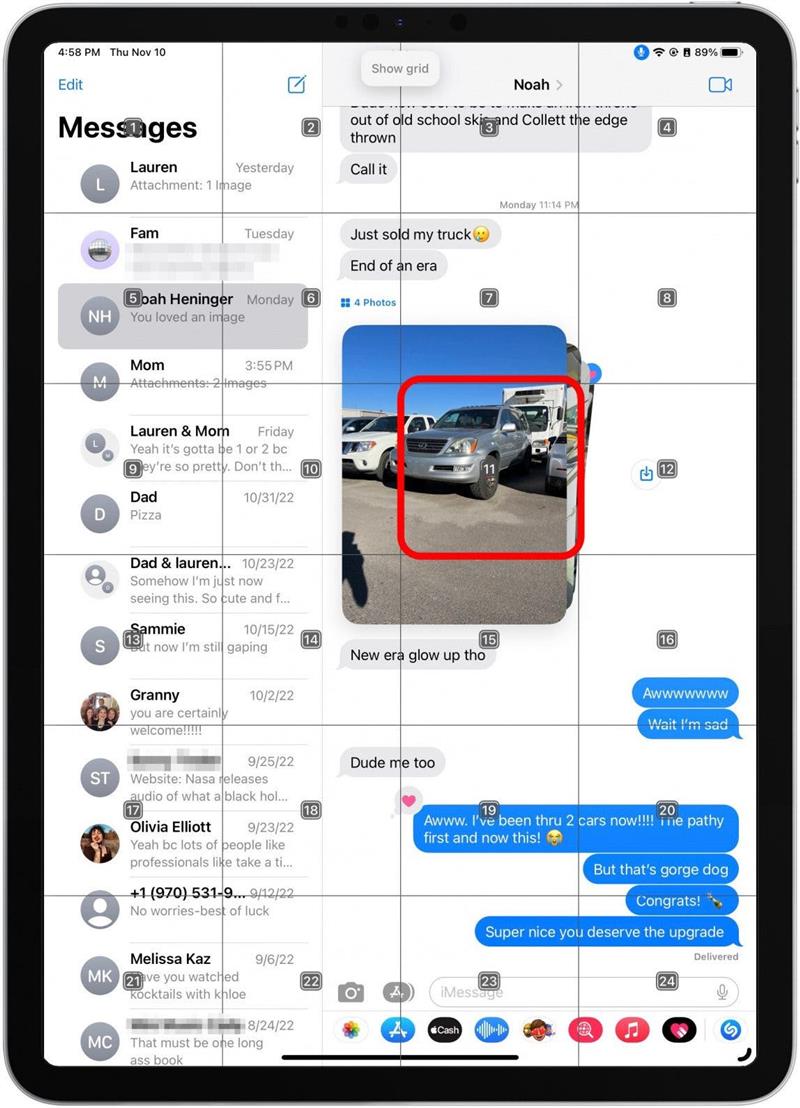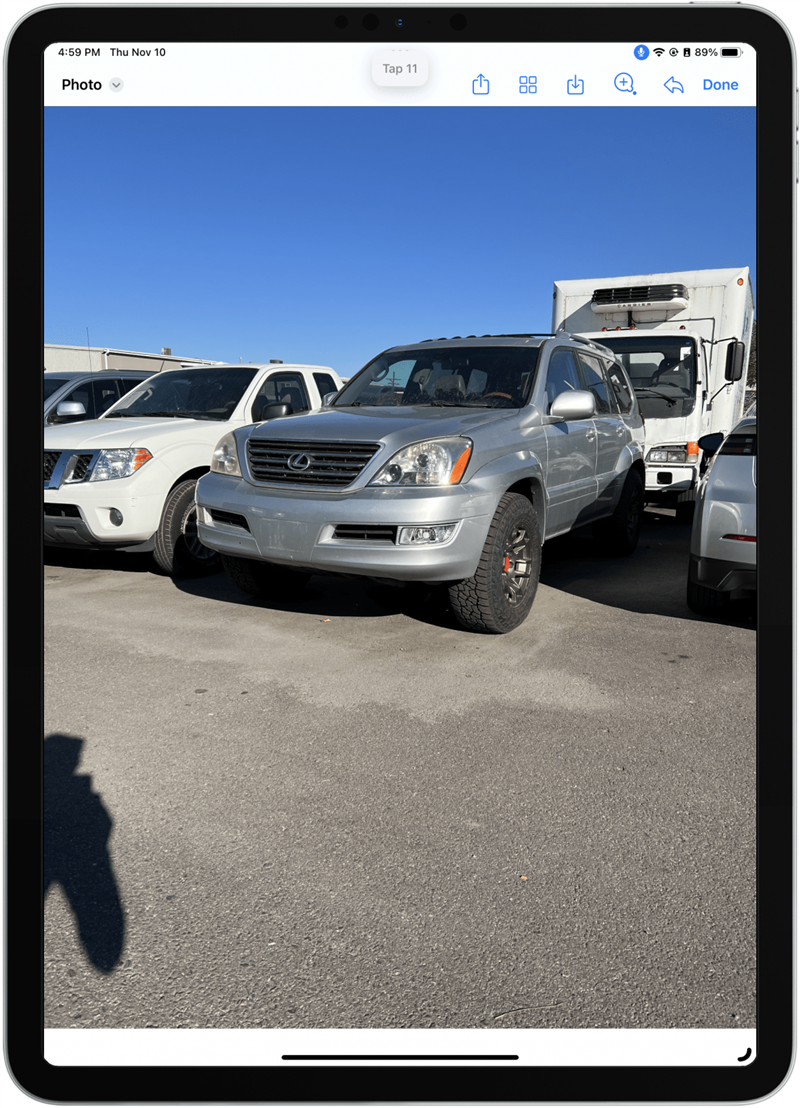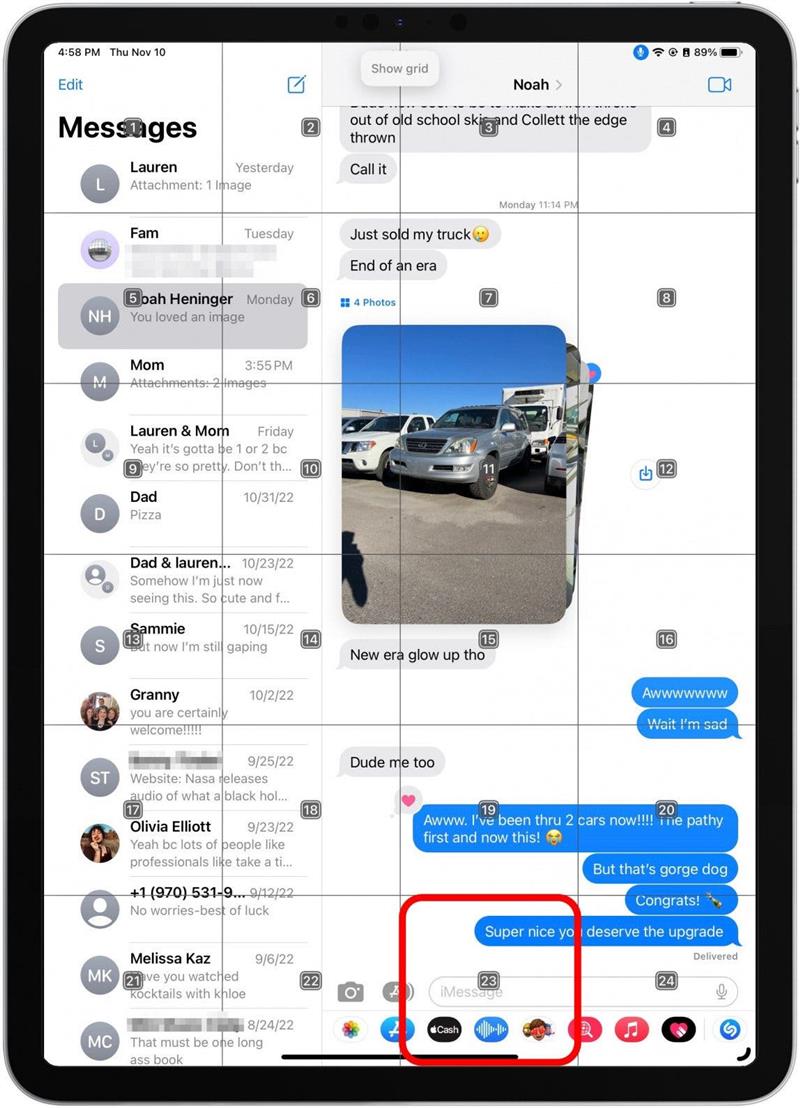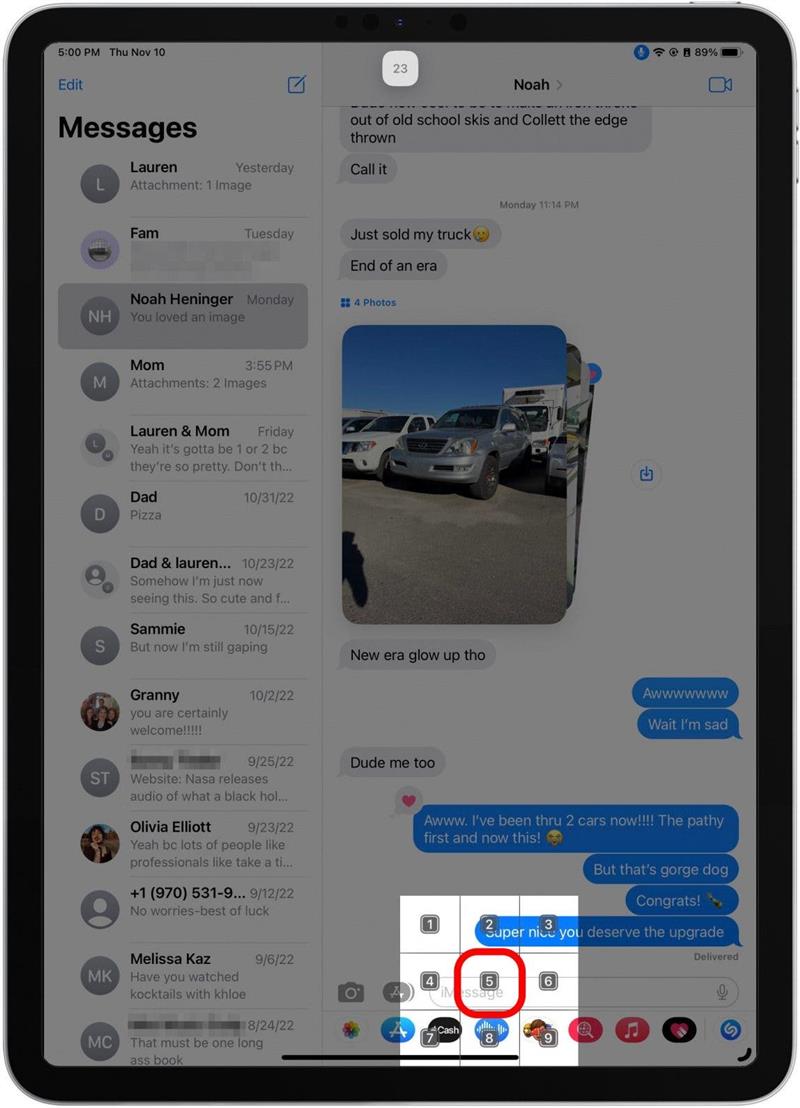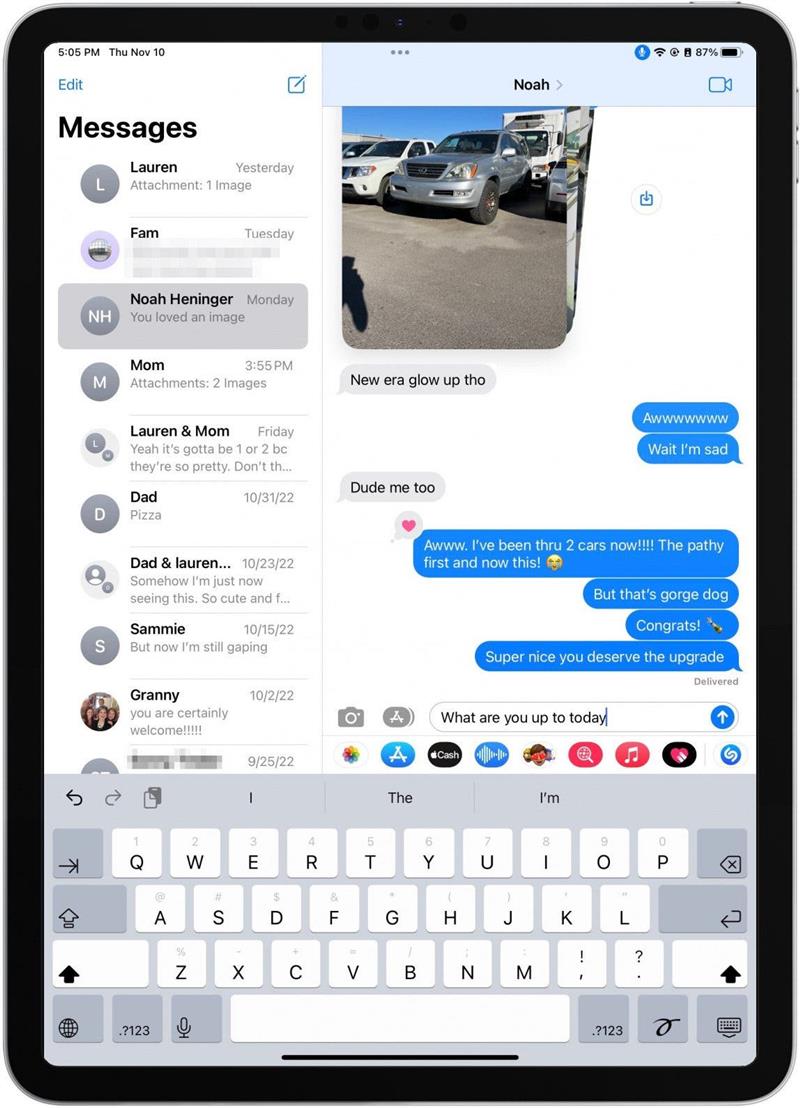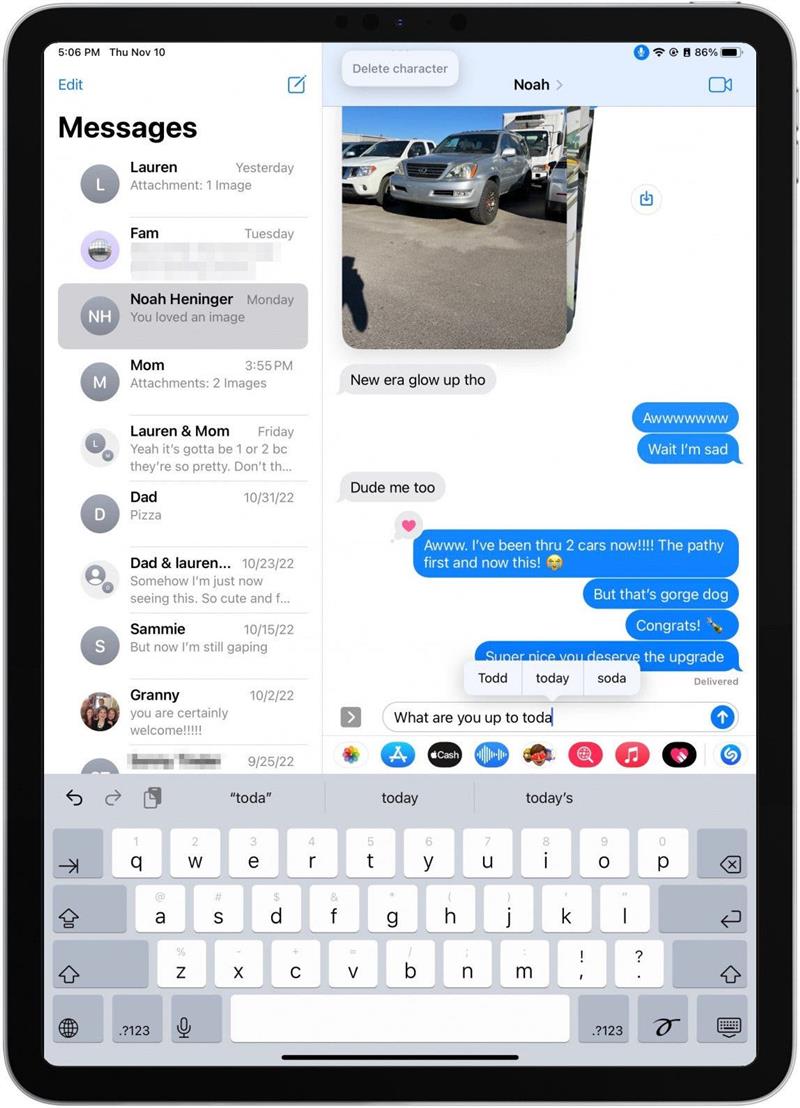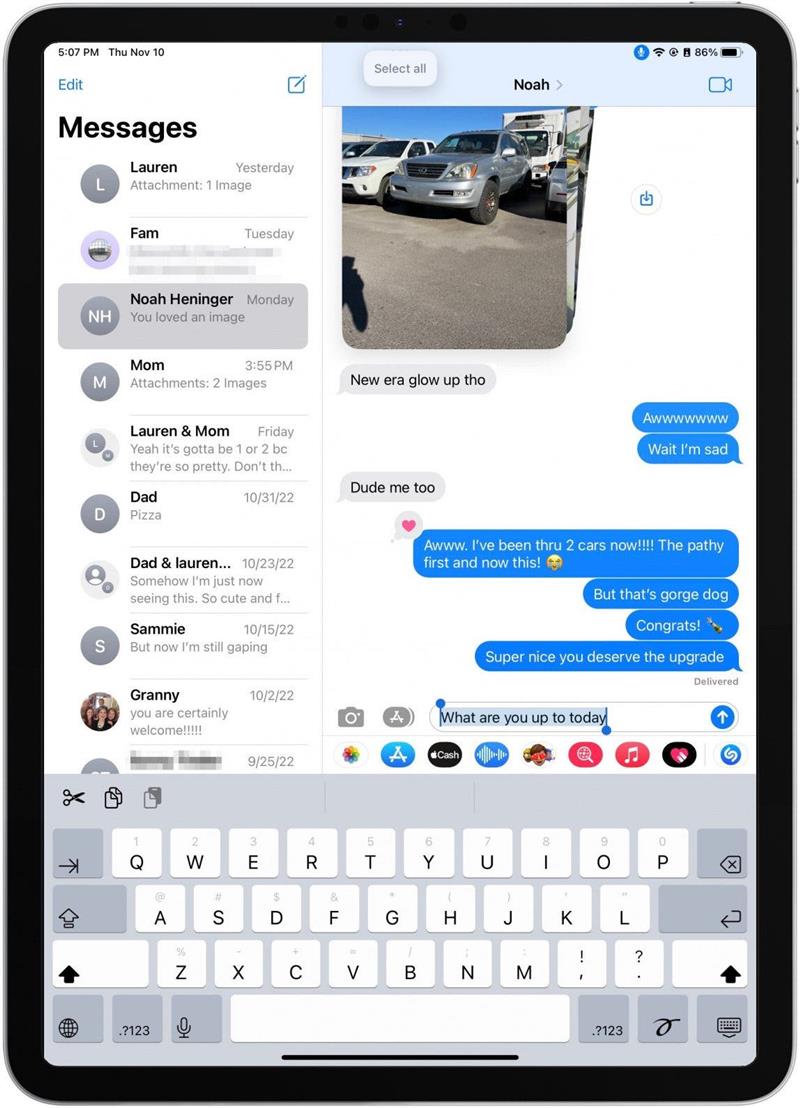Kawalan suara pada iPad adalah ciri yang sangat menarik dan menyeronokkan yang membolehkan anda menggunakan tablet anda sepenuhnya tanpa tangan. Anda boleh mengetuk mana -mana sahaja di skrin tanpa menggunakan jari anda dengan mengatakan “tunjukkan grid,” dan memberitahu iPad untuk mengetuk kuadran tertentu. Walau bagaimanapun, ia boleh menjadi sedikit gangguan dan anda mungkin mendapati anda perlu mematikan kawalan suara. Kami akan menunjukkan kepada anda bagaimana untuk mengaktifkan dan melumpuhkan kawalan suara pada iPad anda.
bagaimana menghidupkan kawalan suara & di
Mematikan kawalan suara agak mudah dan boleh diakses dengan cara yang sama anda menghidupkan kawalan suara. Anda perlu disambungkan ke Wi-Fi sebelum menghidupkan kawalan suara, kerana iPad perlu melengkapkan muat turun fail sekali dari Apple. Tetapi selepas itu, anda akan dapat menggunakan kawalan suara pada atau di luar talian.
- Untuk menghidupkan kawalan suara atau aktif, pergi ke Tetapan pada iPad anda.

- Ketik kebolehcapaian .

- Ketik kawalan suara .

- Togol Kawalan suara ke OFF atau ON. Ia akan menjadi kelabu apabila dilumpuhkan dan hijau apabila didayakan.

Cara Menggunakan Kawalan Suara di iPad
Jika anda ingin tahu bagaimana menggunakan kawalan suara pada iPad anda, saya memandu anda melalui contoh langkah demi langkah untuk menunjukkan kepada anda bagaimana ia berfungsi. Jika anda suka tips seperti ini tentang menggunakan peranti Apple anda dengan cara baru yang menyeronokkan, pastikan anda mendaftar untuk hari ini ! Pastikan anda melihat pengesahan arahan di bahagian atas setiap tangkapan skrin ini!
- Sebaik sahaja anda telah mengaktifkan kawalan suara pada iPad anda, katakan “pergi ke rumah” untuk kembali ke skrin utama.

- Untuk membuka aplikasi tertentu, katakan “Buka Mesej” dan aplikasi Messeages akan dibuka secara automatik.

- Untuk bekerja dalam aplikasi, anda boleh menggunakan apa yang dipanggil grid. Untuk mengakses grid berkata, “Tunjukkan grid”.

- Jika anda ingin mengetuk salah satu bahagian grid, katakan, “Ketik 11,” dan iPad akan bertindak seolah -olah anda mengetuk pusat persegi grid tertentu.

- Jika butang atau tempat yang anda ingin ketuk adalah di dalam persegi grid, anda hanya boleh mengatakan bilangan grid untuk mendapatkan lebih banyak pilihan untuk bahagian skrin itu. Jadi katakan, “23”.

- Sekarang, anda akan mempunyai pilihan tambahan tempat untuk mengetuk. Katakanlah, “Ketik 5” dan iPad akan bertindak seolah -olah anda mengetuk nombor tertentu. Anda boleh terus menurunkan saiz dan menjadi lebih spesifik di mana anda mengetuk iPad dengan terus mengatakan nombor tersebut.

- Sebaik sahaja anda berada di medan teks dalam kebanyakan aplikasi, anda hanya boleh mula bercakap dan iPad secara automatik akan mengisi kata -kata anda ke medan teks.

- Untuk backspace, katakan “padam watak”.

- Anda juga boleh menggunakan arahan seperti “Pilih Semua”.

Terdapat sekumpulan cara lain yang sejuk untuk menggunakan kawalan suara. Pastikan anda membaca petunjuk yang disediakan untuk anda di bahagian atas iPad untuk petunjuk tentang cara menggunakan kawalan suara dan arahan yang tepat untuk diberikan. Dan itulah cara anda menggunakan kawalan suara pada iPad anda! Ini adalah salah satu daripada ciri-ciri yang menakjubkan untuk orang-orang yang mempunyai hipersensitiviti untuk menyentuh, dan bagi mereka yang hanya mahu pergi bebas tangan setiap sekali-sekala!